-
¿Cómo usar fuentes Tamil en MS Word
-
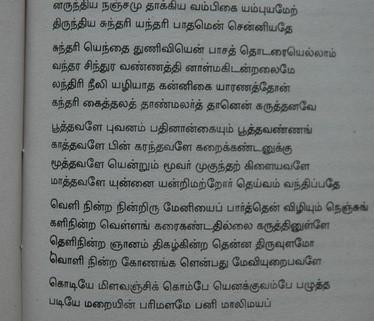
Microsoft Word proporciona soporte completo para el idioma tamil. Para el soporte de visualización rápida, la opción Fuente universal se construye en el marco de soporte técnico internacional de Microsoft Office. Con el fin de tener acceso a una variedad más amplia de tipos de letra y habilitar el soporte de escribir, un paquete de interfaz de idioma se deben instalar. Los usuarios de Mac OX deben tener en cuenta que Tamil ha sido apoyada desde la versión 10.4 y no se requieren pasos adicionales para activarlo en Microsoft Word 2004/2008.Instrucciones
1 Compruebe para ver qué idiomas están instalados. Haga clic en el menú Inicio, seguido de Todos los programas, Microsoft Office, Herramientas de Microsoft Office, seguido de Microsoft Office 2007 Configuración de idioma. Los usuarios de Microsoft Office 2003 pueden seguir el mismo procedimiento. En el cuadro de diálogo que aparece, buscar Tamil en la lista. Si está presente, continúe con el paso 3 para activarlo y configurarlo como el idioma de edición predeterminado. Si no es así, siga el paso 2.
2 Descargar e instalar el paquete de interfaz de idiomas Tamil para Microsoft Office 2003 o 2007. En la página de Lenguaje Interface Pack, seleccione la versión apropiada del paquete de Tamil para su versión de Office. En la página de descarga, haga clic en descargar e instalar. Una vez que esto se haya completado, haga clic en Ejecutar para iniciar el proceso de instalación después de la descarga del archivo. Siga las instrucciones que aparecen en pantalla para completar el procedimiento de instalación.
3 Configurar la interfaz de idioma tamil. Haga clic en el menú Inicio, Todos los programas, Microsoft Office, Herramientas de Microsoft Office y luego en Configuración de idioma de Microsoft Office 2007. En la ficha Edición del cuadro de diálogo que aparece, desplazarse por la lista disponible de idiomas y seleccione Tamil. Haga clic en el botón Agregar para habilitarlo. Para establecer como idioma de edición principal, haga clic en Tamil después de añadirlo a la lista. Los cambios tendrán efecto la próxima vez que se ejecuta una aplicación de Office.
4 Habilitar la disposición del teclado Tamil. Haga clic en el menú Inicio y en Panel de control. En el panel de control, los usuarios de Windows XP deben hacer clic Fecha, Hora, Idioma y Configuración regional. usuarios de Windows Vista deben hacer clic en "u otros métodos de entrada" en la opción Reloj, idioma y región. En el cuadro de diálogo que aparece, los usuarios de Windows XP deben seleccionar la etiqueta Lenguaje y las dos casillas de verificación para instalar los archivos adicionales necesarios. Los usuarios de Windows XP a continuación, haga clic en el botón Detalles en la misma pestaña para añadir el diseño de teclado Tamil. Los usuarios de Windows Vista pueden seleccionar Tamil de la lista en la ficha General, haga clic en Agregar o si no aparece en la lista.
5 Probar la nueva configuración. Para probar la nueva disposición de la fuente y el teclado, abra Microsoft Word haciendo clic en el menú Inicio, Todos los programas, Microsoft Office y la Microsoft Word 2003/2007. Si establece Tamil como su idioma de entrada predeterminado, comienza a escribir para verificar que todos los pasos tuvieron éxito. Si Tamil no es el idioma por defecto, en primer lugar asegurarse de que la disposición del teclado Tamil está activado haciendo clic en el pequeño icono de teclado en la barra de tareas en la esquina inferior derecha de la pantalla y seleccionar Tamil. A continuación, empezar a escribir para verificar que el apoyo Tamil está trabajando.
